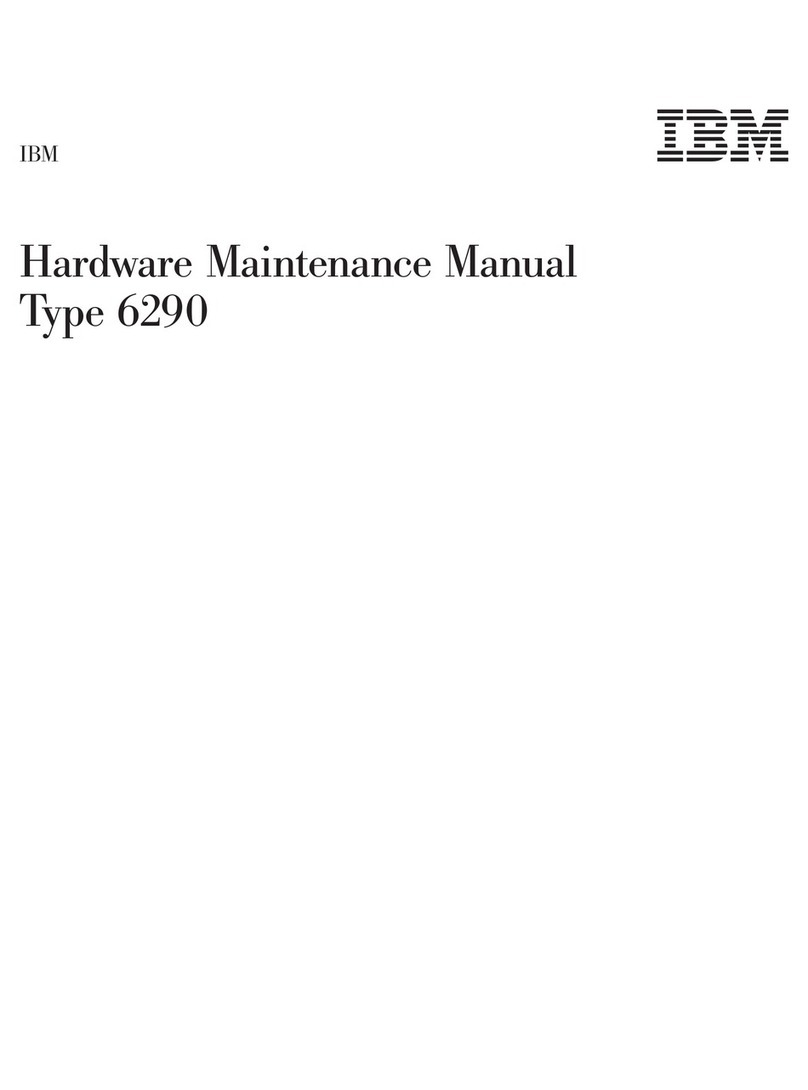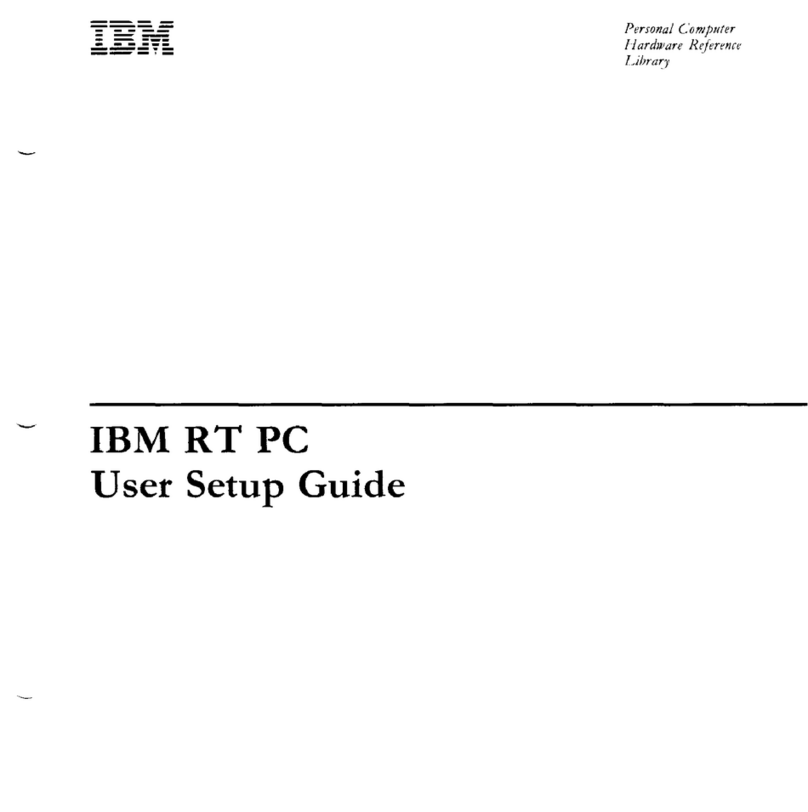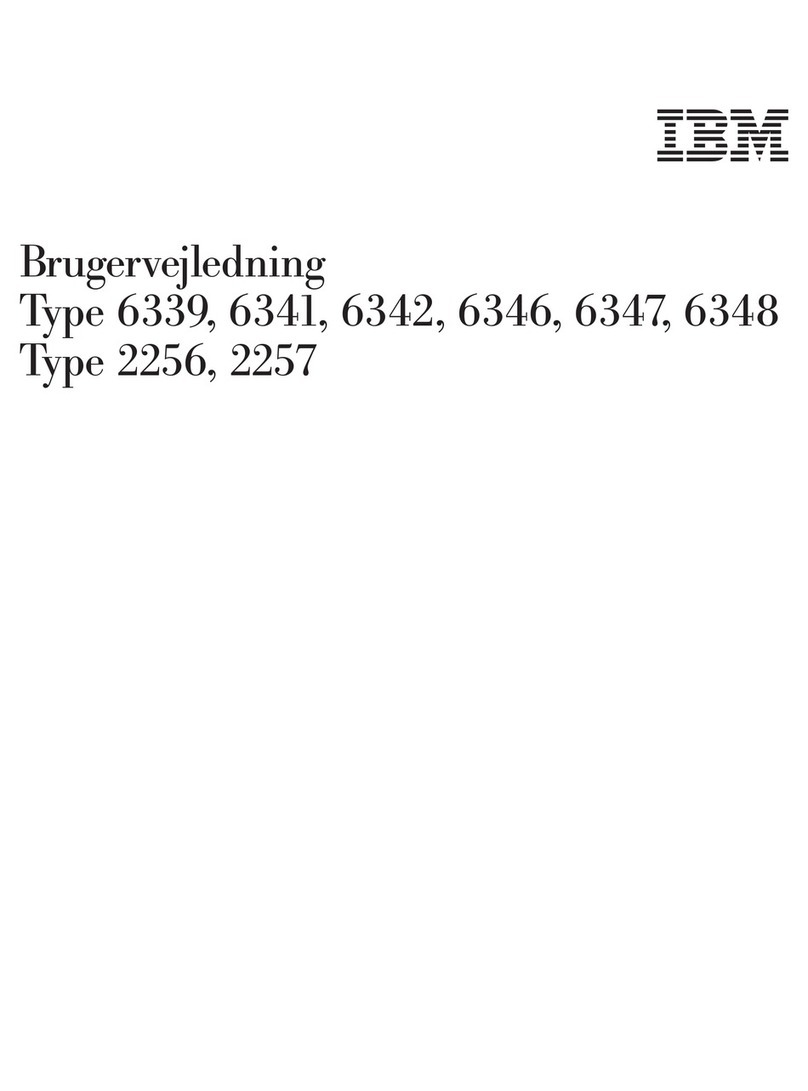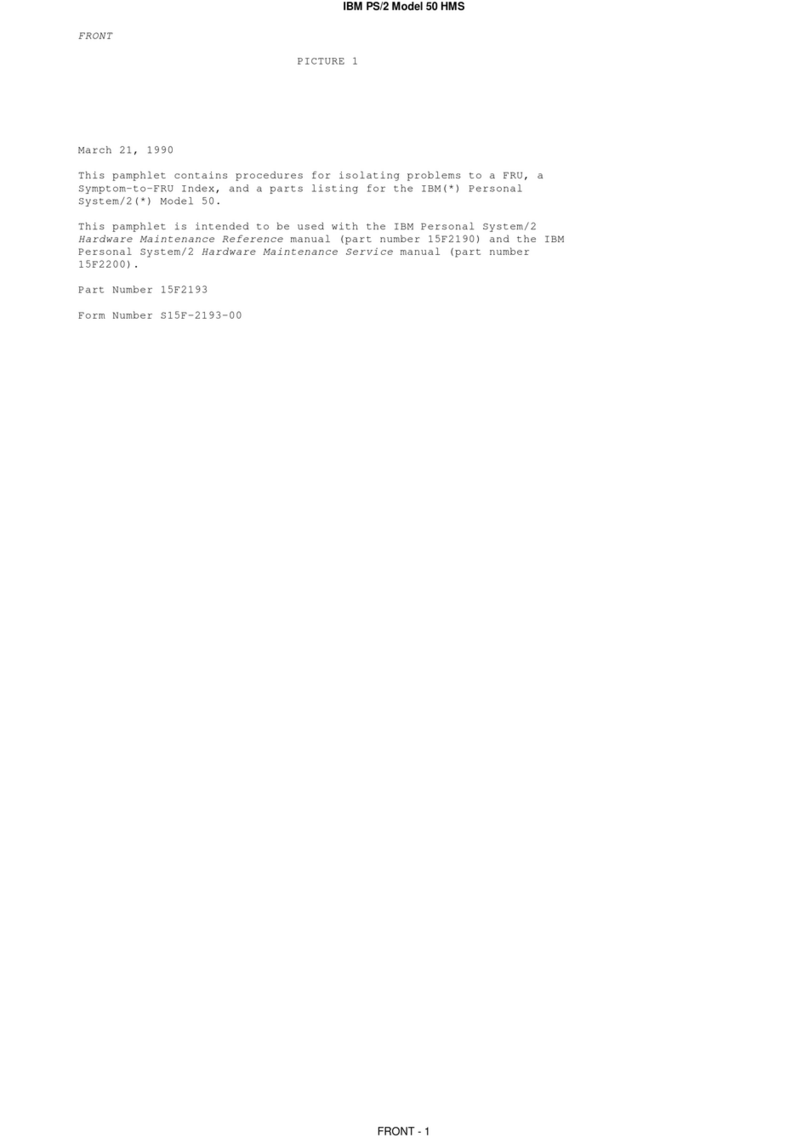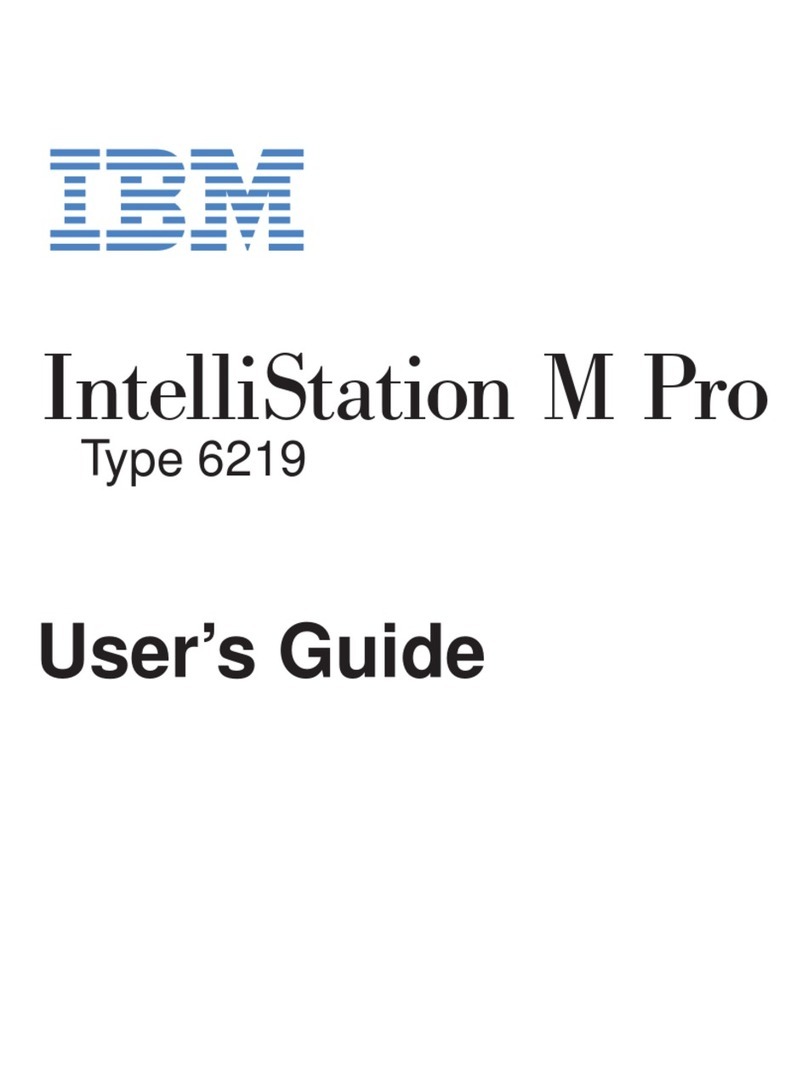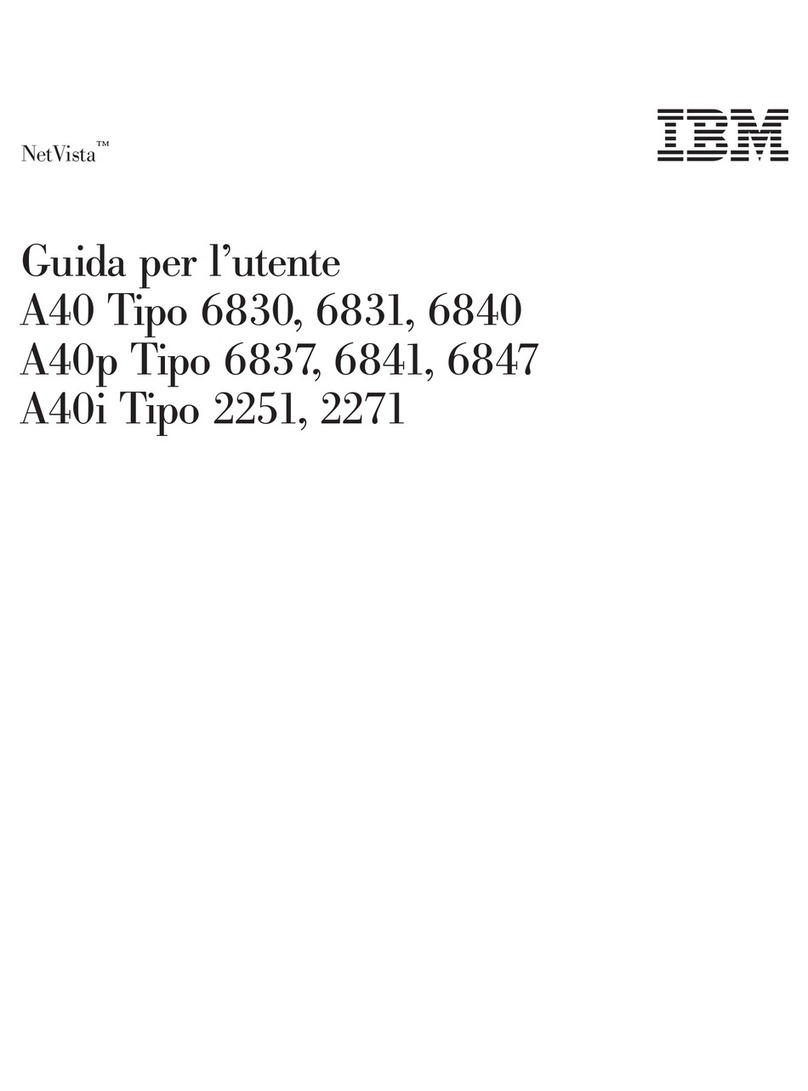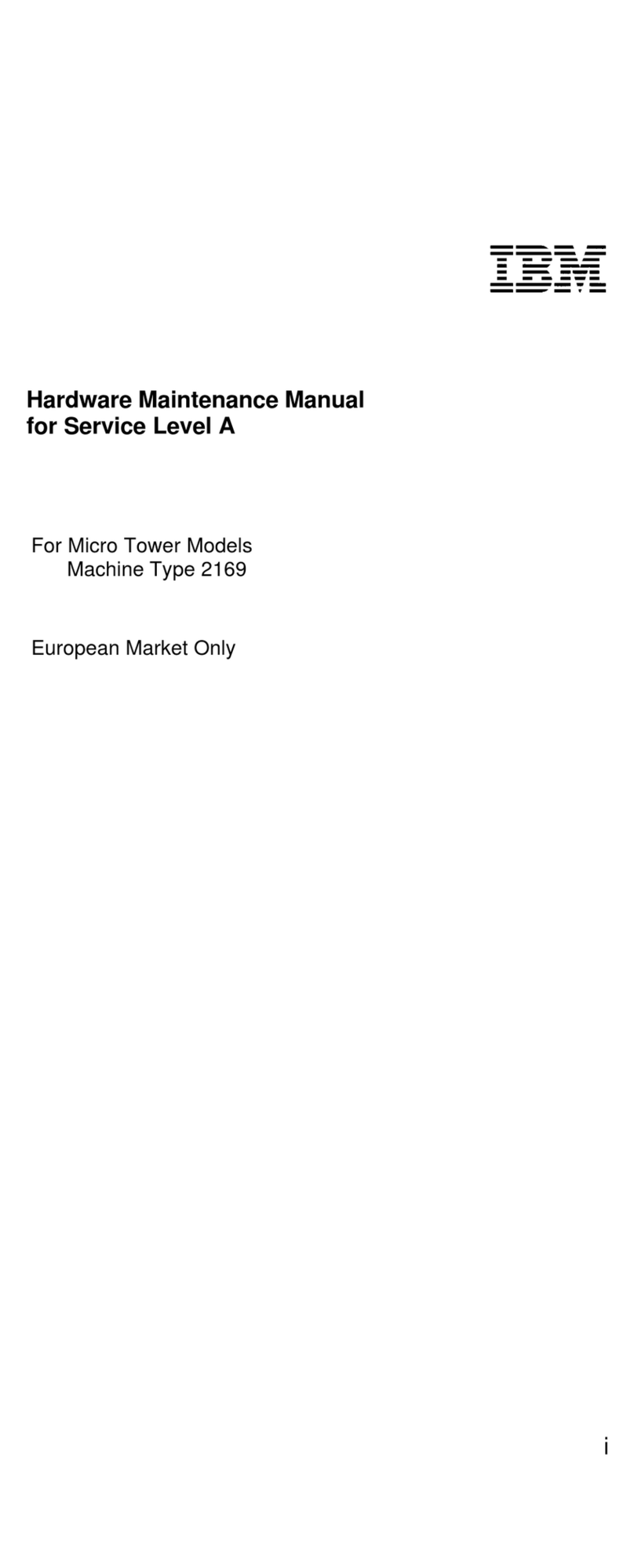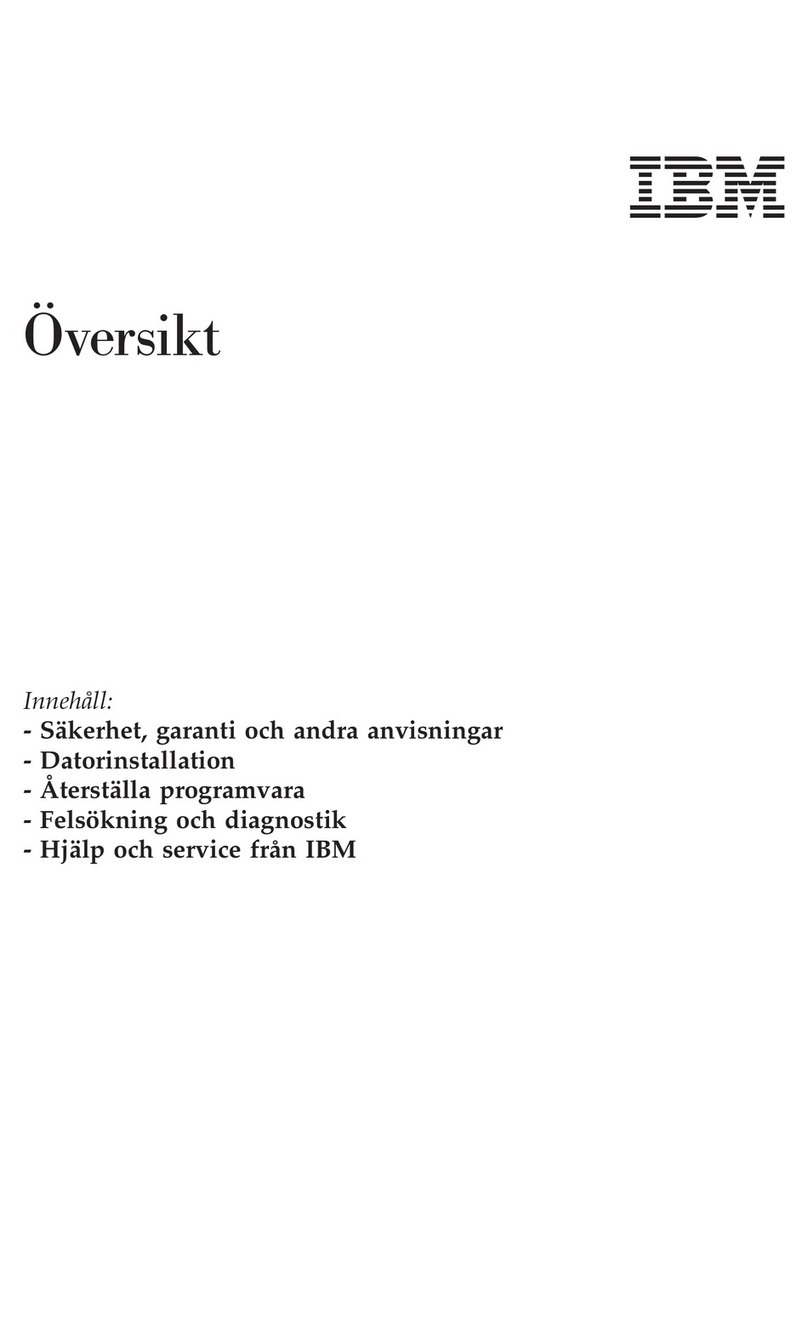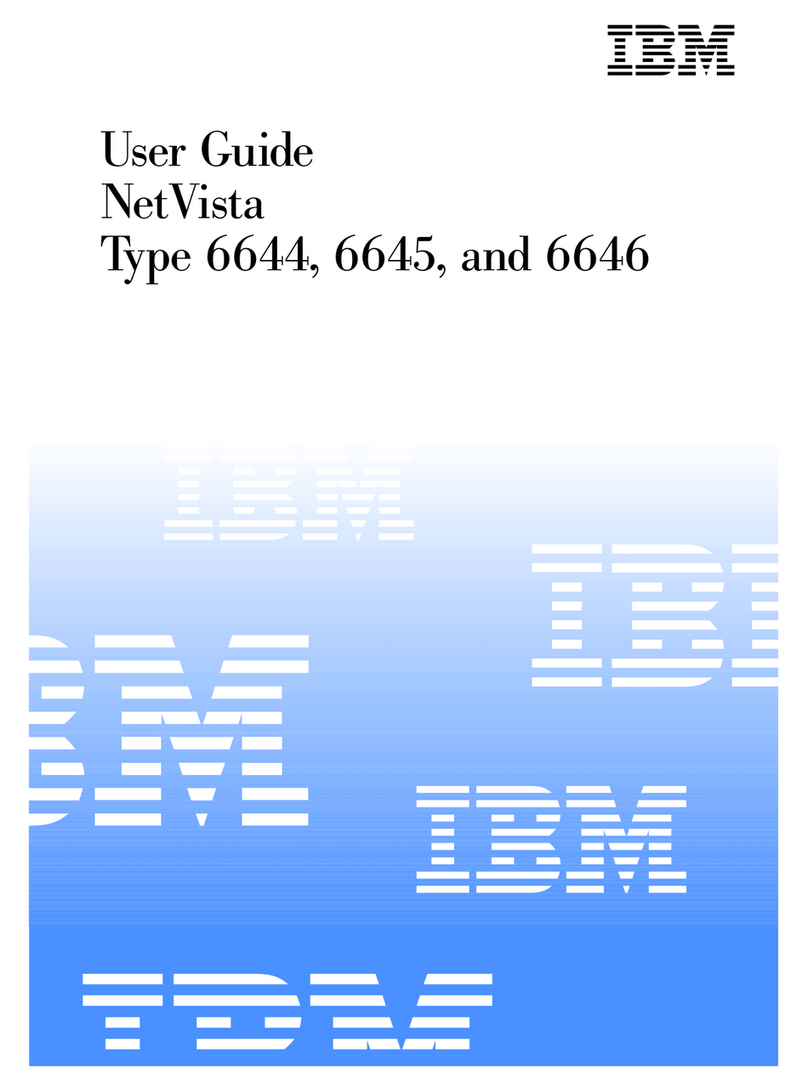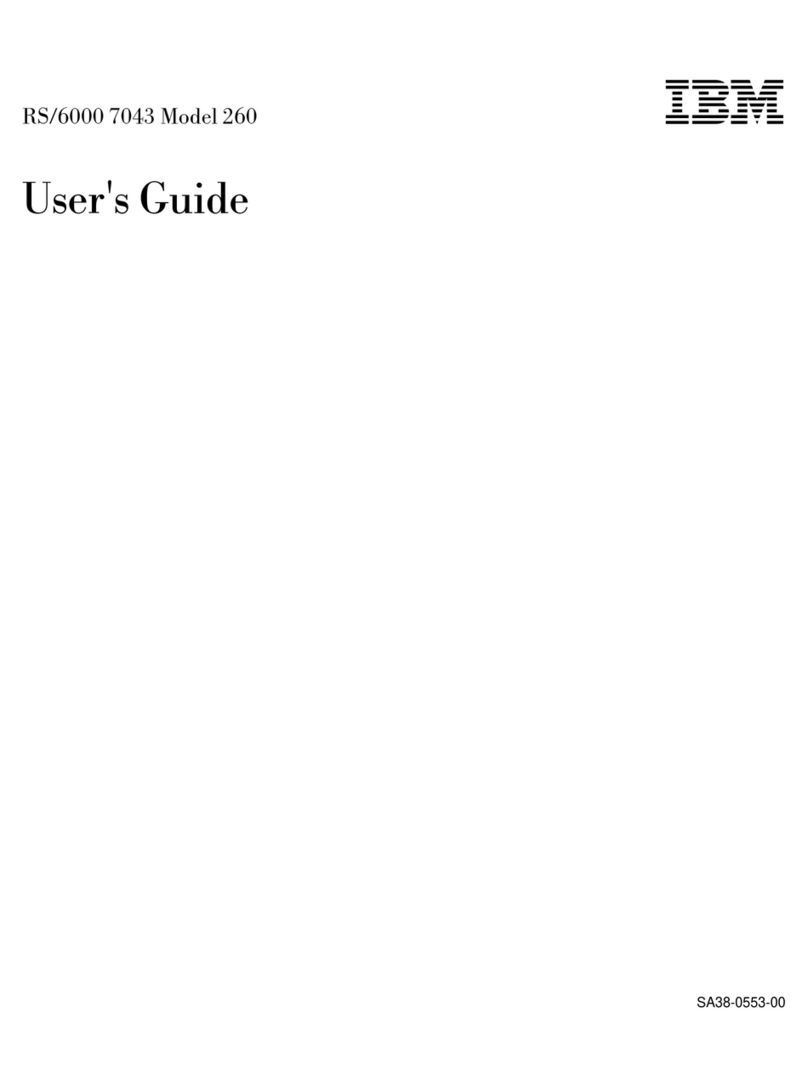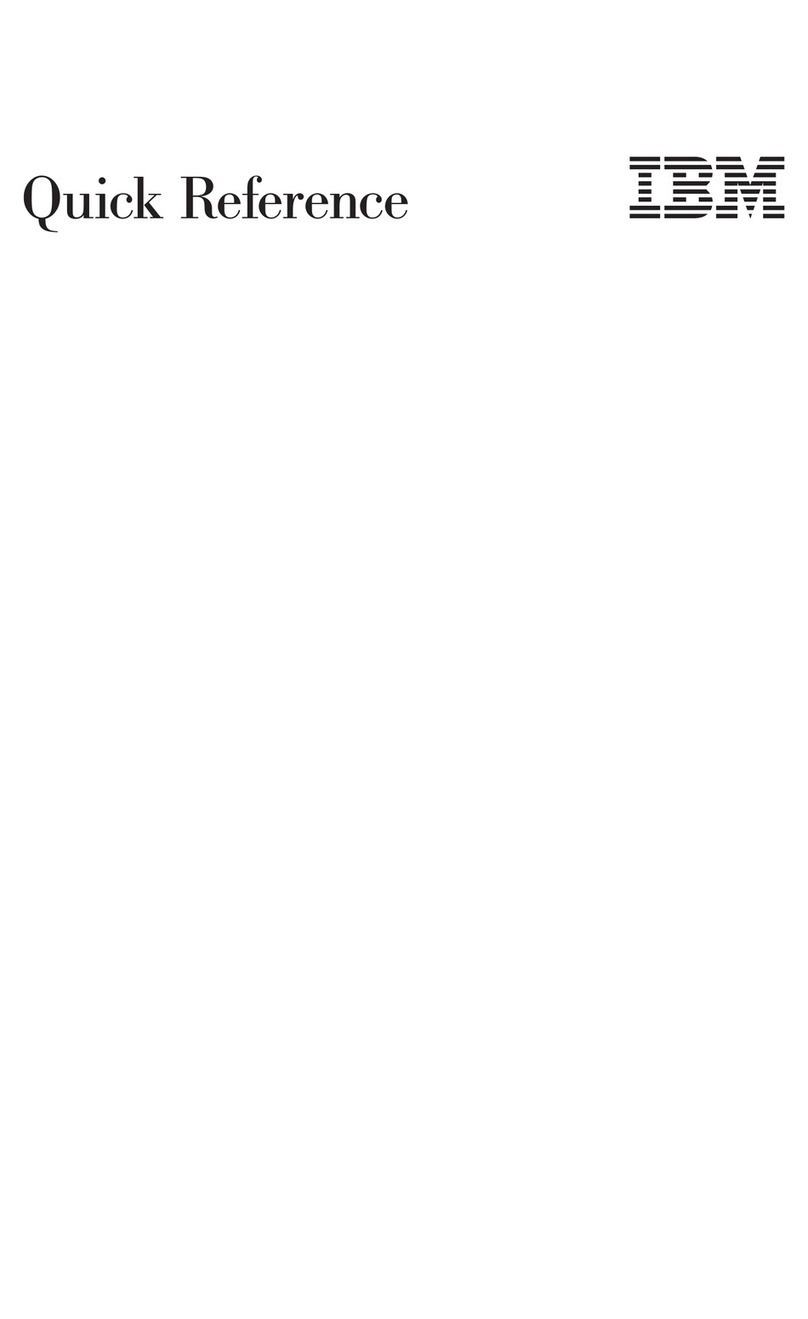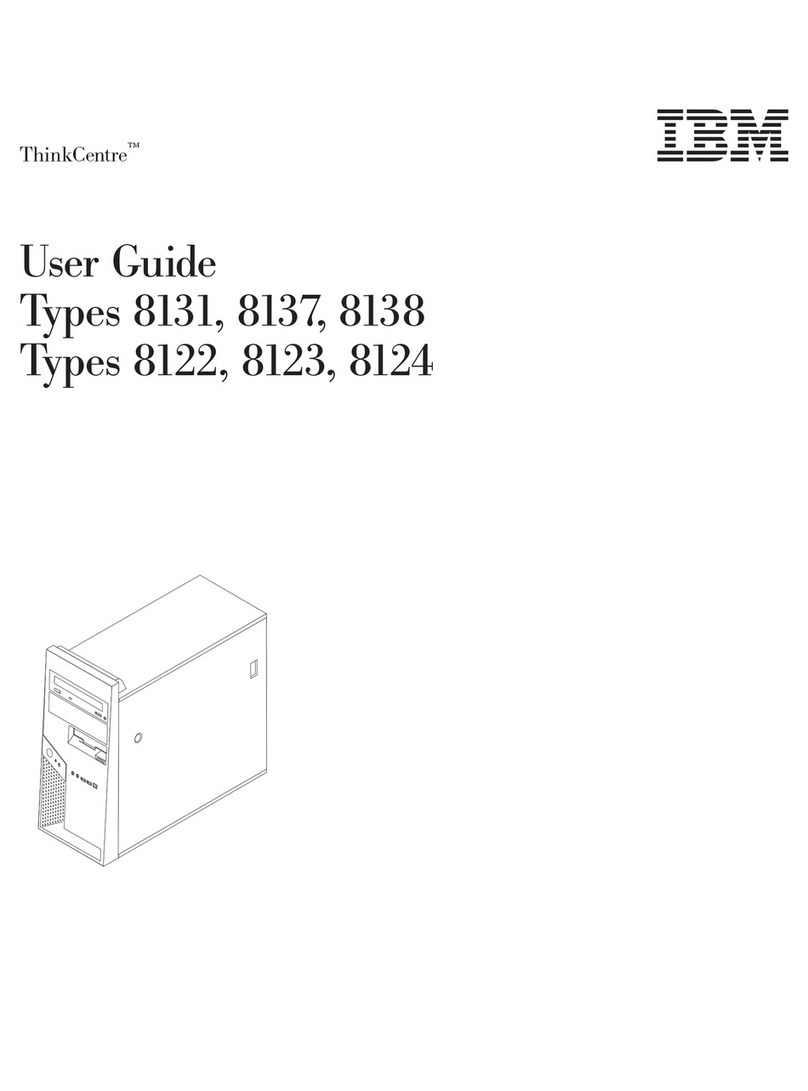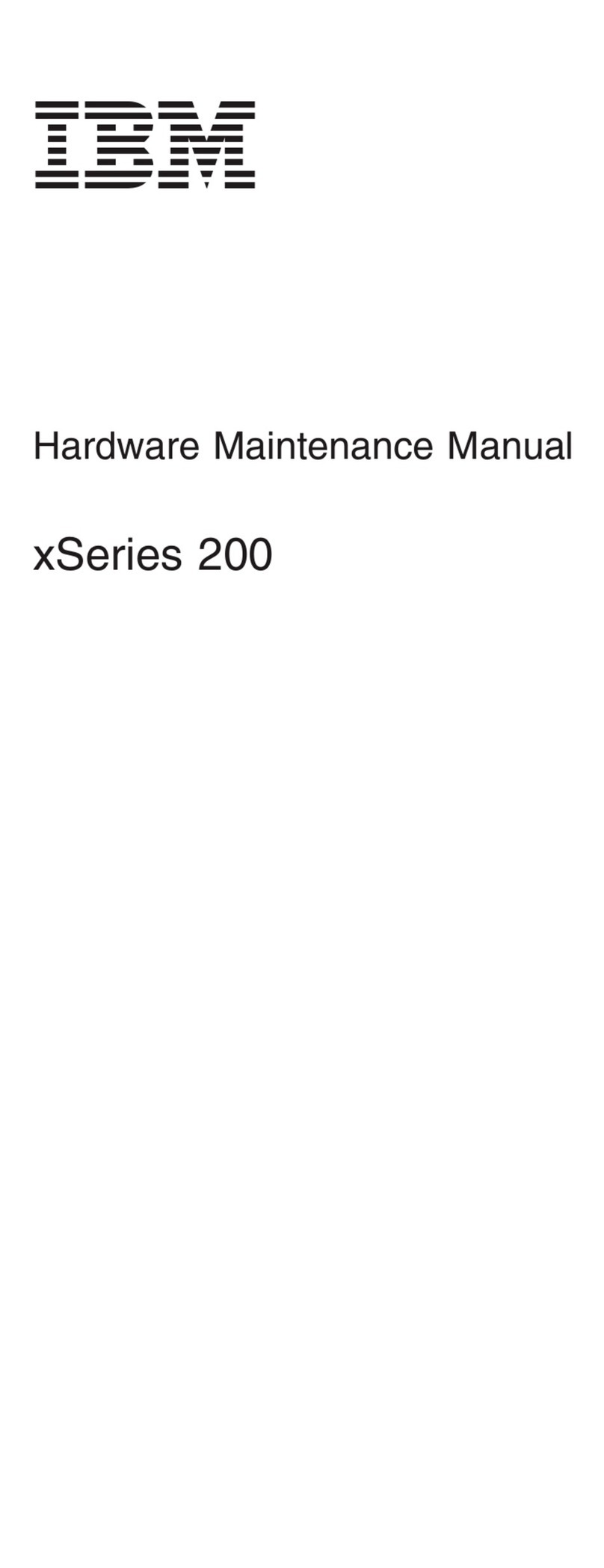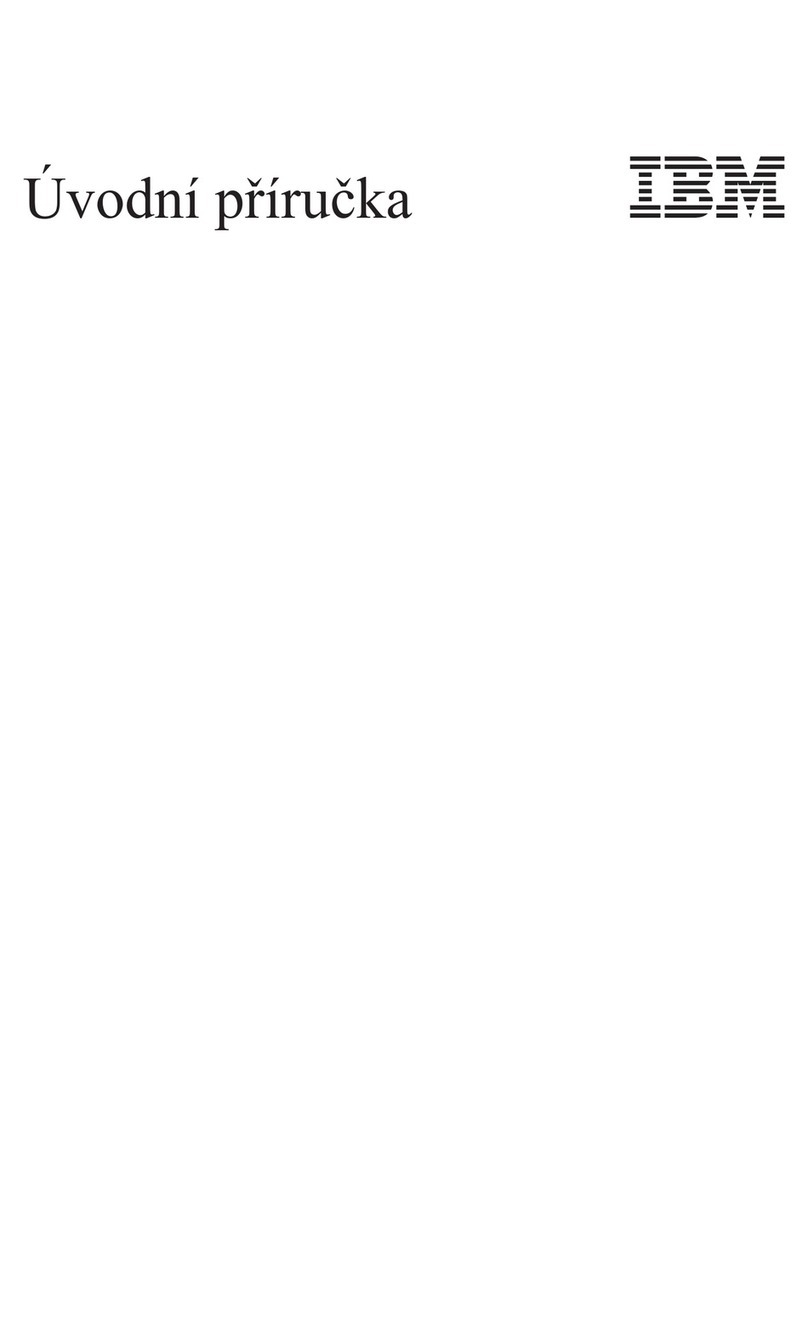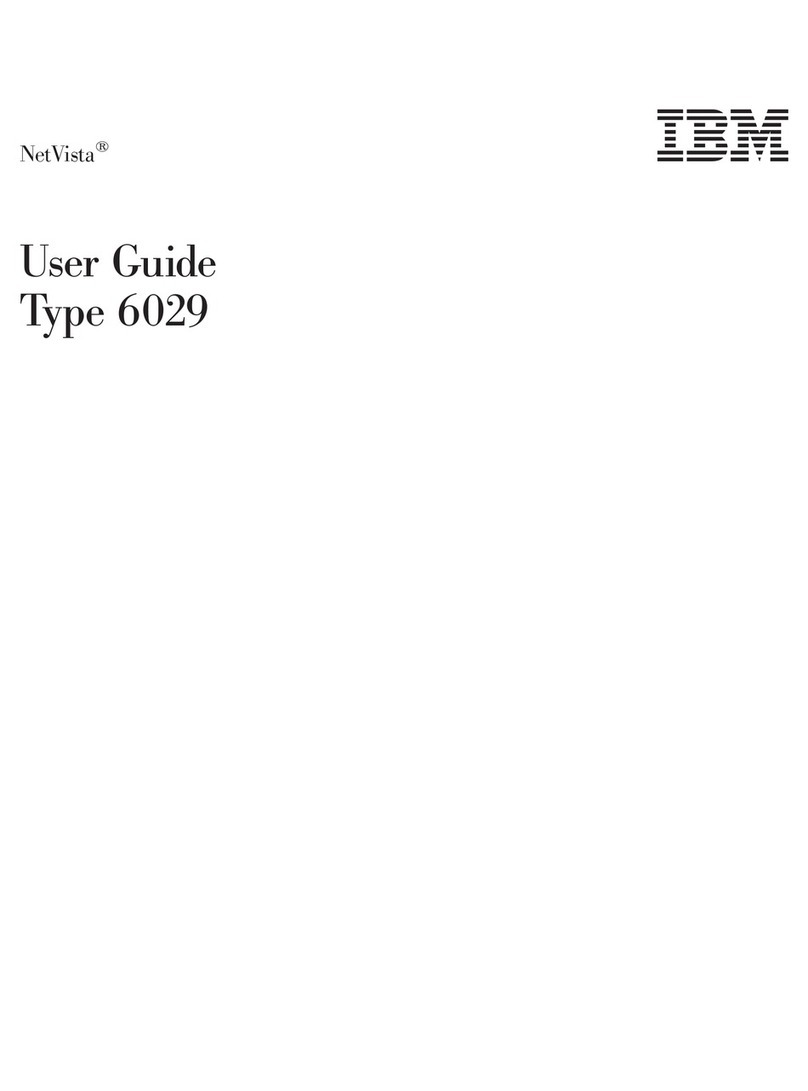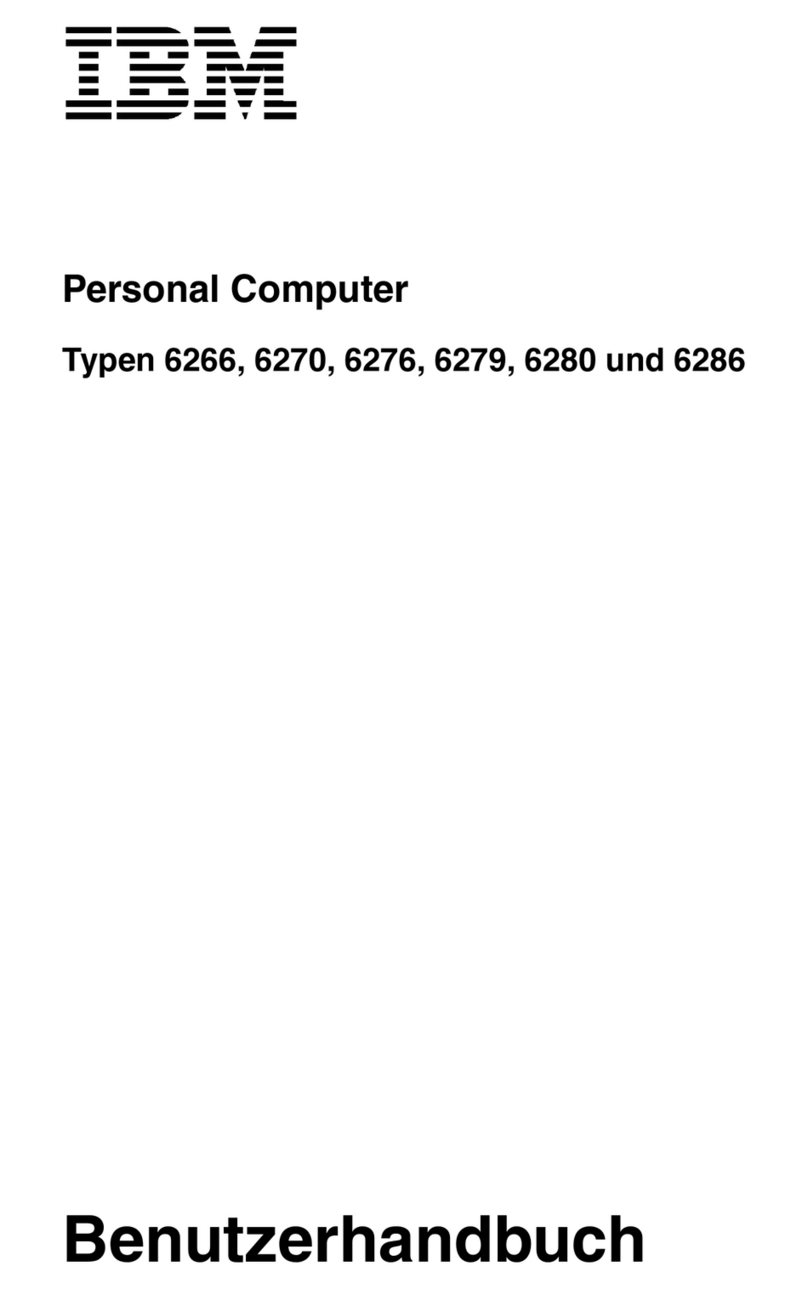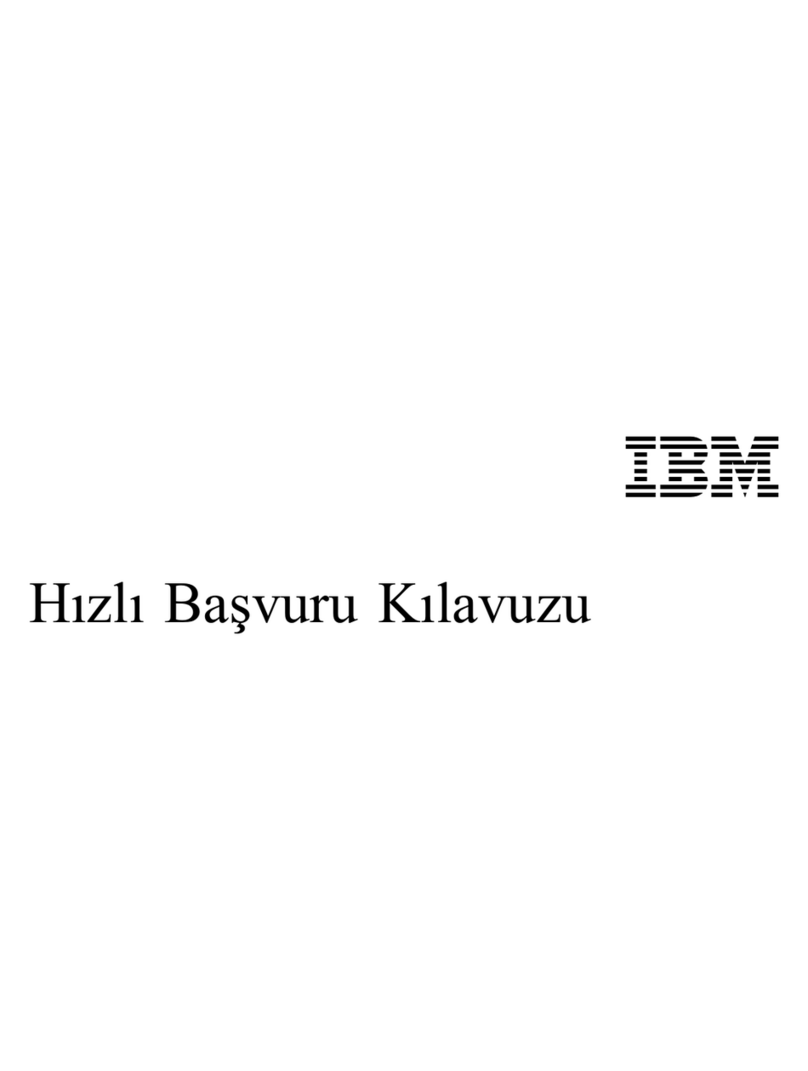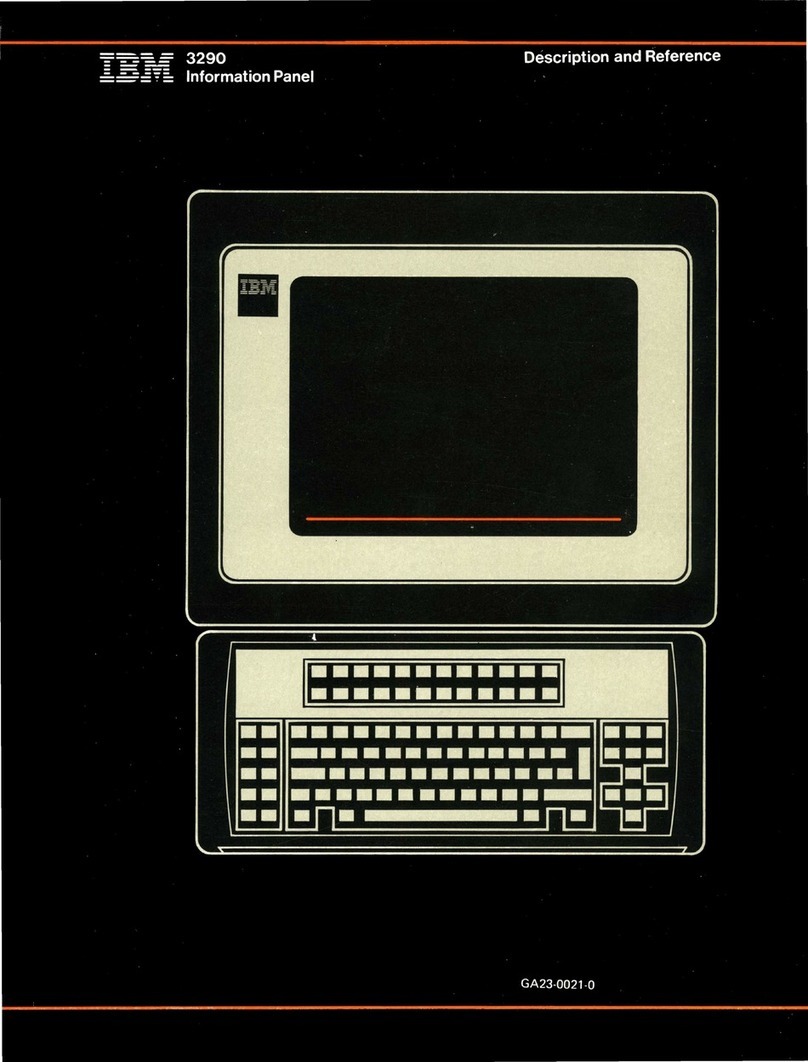iv
Observar o interior da unidade de sistema do modelo de secretária ............ 54
Observar o interior da unidade de sistema do modelo micro-torre ............... 56
Instalar e remover placas adaptadoras e unidades.................................. 59
Resolver conflitos com placas adaptadoras instaladas ................................. 60
Trabalhar com o equipamento da unidade de sistema ................................. 62
Instalar e remover placas adaptadoras de modelo de secretária ................. 63
Instalar e remover placas adaptadoras de modelo micro-torre ..................... 65
Remover e instalar unidades ........................................................................ 66
Remover a unidade de disquetes do modelo de secretária .................. 70
Remover a unidade de disquetes do modelo micro-torre...................... 71
Remover a unidade de CD-ROM do modelo de secretária................... 73
Remover a unidade de CD-ROM do modelo micro-torre ...................... 74
Remover a unidade de disco rígido do modelo de secretária ............... 75
Remover a unidade de disco rígido do modelo micro-torre................... 76
Actualizar as definições do CMOS no Setup ................................................ 78
Instalar e substituir componentes da placa de sistema........................... 81
Identificar componentes da placa de sistema (tipos 6266, 6270 e 6276) .... 82
Informações sobre jumpers e conectores de placas PCI .............................. 84
Actualizar a memória de sistema ................................................................. 86
Substituir a pilha do sistema ........................................................................ 88
Actualizar as definições do CMOS no Setup ............................................... 90
Diagnóstico e recuperação de problemas................................................. 91
Sugestões simples para resolução de problemas ........................................ 92
Quadro de resolução rápida de problemas .................................................. 96
Resolver problemasde equipamento e software .......................................... 97
Resolver problemas de software .......................................................... 106
Resolver problemas no modem............................................................. 108
Códigos e mensagens de erro ..................................................................... 110
Programas de diagnóstico IBM .................................................................... 113
Apêndice A. Tabelas de especificações .................................................... 115
Mapa de memória ......................................................................................... 116
ndereços de entrada/saída do sistema ....................................................... 117
Interrupts do sistema ..................................................................................... 119
Atribuições de canais DMA ........................................................................... 120